So leeren Sie den Cache in Kodi

Lernen Sie, wie Sie den Cache in Kodi effizient leeren können, um die Streaming-Leistung zu optimieren.
Für Fans von Filmen, Fernsehsendungen und Dokumentationen gibt es einfach keinen Ersatz für Netflix. Netflix war ursprünglich ein Online-DVD-Verleihdienst und läutete das Zeitalter der Streaming-Unterhaltung ein. Während der Krieg zwischen Medienunternehmen immer heißer wird, bleibt das Unternehmen für die meisten Menschen die unverzichtbare Streaming-App.
Netflix trägt unter anderem dazu bei, die Art und Weise, wie Menschen Medien konsumieren, zu verändern, indem es das Ansehen von Videos in höherer Qualität erleichtert. High-Definition-Video ist seit Mitte der 2000er Jahre zum Standard geworden, aber mit 4K- und Ultra-HD-Inhalten werden unsere Lieblingssendungen und -filme immer schärfer.
Verstehen Sie Ihre Optionen
Das Konzept von HD-Übertragungen und -Filmmaterial ergibt sich aus der Auflösung des Videos, das Sie gerade ansehen. Je höher die Auflösung, desto besser ist die Qualität Ihres Videos, sodass Sie bei jeder Aufnahme mehr Details erhalten. Standardauflösungsmaterial wird normalerweise mit 480p oder einer Auflösung von 640 x 480 angezeigt. Der erste Zahlensatz misst die horizontalen Pixel und der nächste Satz beschreibt die vertikalen Pixel. Bei 720p wird das Video standardmäßig im Breitbildformat mit einer Auflösung von 1280 x 720p angezeigt.
Die 4K-Auflösung ist eine deutliche Verbesserung gegenüber 1080p. Es ist der erste wirkliche Fortschritt seit fünfzehn Jahren bei Heimfernsehern. Wenn Sie bereit sind, Geld in die Aufwertung Ihrer Inhalte zu investieren, können Sie tatsächlich ein unglaubliches, kinoähnliches Erlebnis direkt bei Ihnen zu Hause erleben.
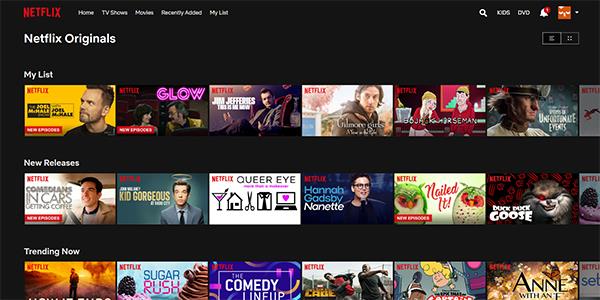
Wie Sie sich vorstellen können, nimmt der weltweit führende Streaming-Dienst Netflix die Videoauflösung sehr ernst. Sie bieten eine Reihe von Optionen, von Streams in Standardauflösung bis hin zu Ultra HD-Streams mit höherer Auflösung, sodass Sie ganz einfach ein Video in der gewünschten Auflösung ansehen können.
Leider macht Netflix in seinen Einstellungen keine gute Werbung für diese Auflösungsänderungen. Anders als beispielsweise bei YouTube gibt es im Videoplayer keine Option, mit der Sie die Auflösung Ihres Videos einfach auswählen können. Es gibt eine Menge Dinge, die wenig beachtet werden und die Sie mit Netflix machen können.

Wenn Sie Ihre Einstellungen kontrollieren möchten, haben Sie kein Pech. Netflix bietet im Einstellungsfeld des Menüs zwar gewisse Steuerungsmöglichkeiten, diese sind jedoch beim Umsehen möglicherweise nicht sofort erkennbar. Wenn Sie die Qualität Ihrer Streams kontrollieren möchten – entweder um die Qualität so weit wie möglich zu verbessern oder um die Qualität begrenzter Datendienste zu verringern – können Sie dies tun. So ändern Sie die Videoqualität auf Netflix.
Netflix auf Ihrem PC, Smart-TV oder Ihrer Set-Top-Box
Während das Streamen von Netflix auf Ihrem Laptop mittlerweile hauptsächlich von Studenten und insgesamt jüngeren Nutzern genutzt wird, ist es sowohl auf Set-Top-Boxen als auch auf Smart-TVs nach wie vor äußerst beliebt.
Laden Sie Netflix in den Browser Ihres Computers und wählen Sie Ihr Profil aus. Die Streaming-Optionen werden nur mit Ihrem Profil synchronisiert, da sie sich in den Einstellungen unter Ihren Profiloptionen befinden. Stellen Sie also sicher, dass Sie das richtige Profil auswählen (oder wechseln), bevor Sie loslegen.
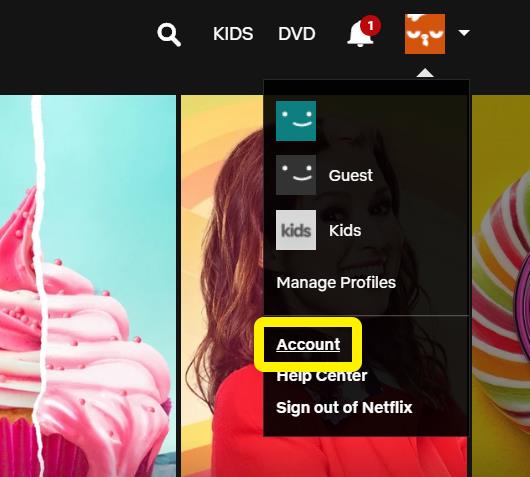
In Ihren Kontoeinstellungen können Sie Ihre Zahlungsoptionen, Ihre E-Mail-Adresse für Netflix einsehen, Ihren Plan und Ihre Zahlung ändern und vieles mehr.
So ändern Sie Ihre Wiedergabeoptionen:
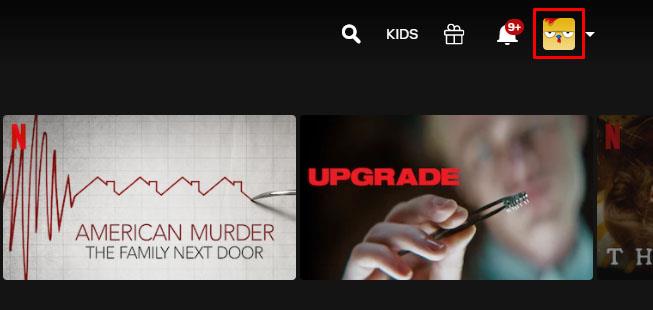

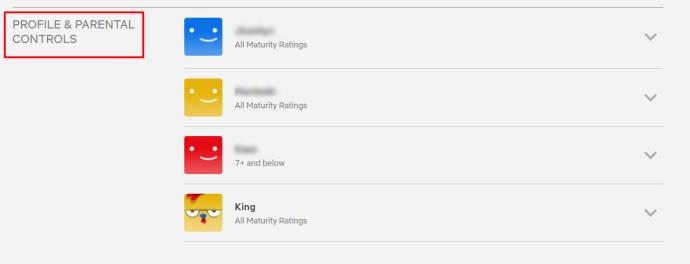
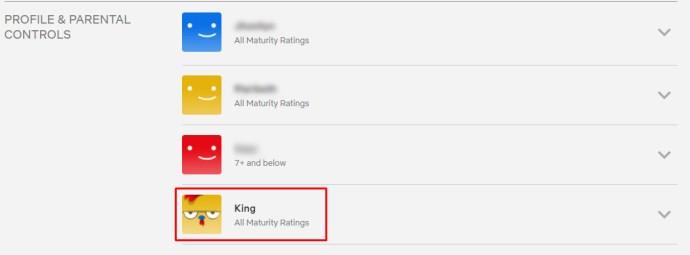
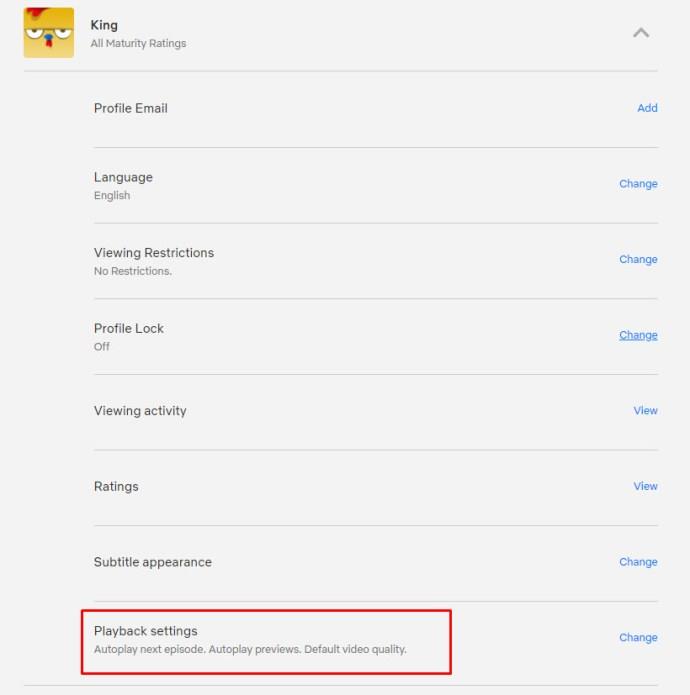
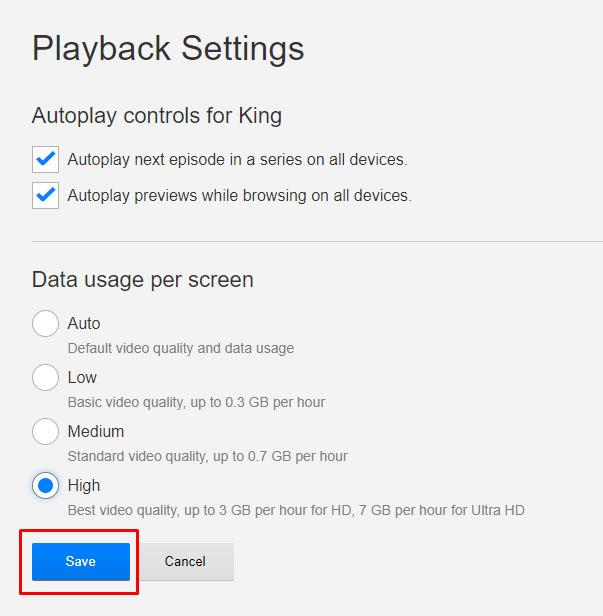
Es gibt eine Option zum Aktivieren oder Deaktivieren der automatischen Wiedergabe in Netflix; Der Hauptteil des Displays wird von Optionen zur Steuerung der Auflösung eingenommen, mit der Ihre bevorzugten Netflix-Originale und -Filme wiedergegeben werden.
Standardmäßig stellt Netflix dies in jedem Profil auf „Auto“ ein, was bedeutet, dass das Video automatisch basierend auf der Qualität Ihres Internetgeräts umgeschaltet wird. Wenn Sie keine ausreichend schnelle Verbindung unterstützen können, können Sie keine HD-Videos abspielen und Netflix stuft Ihre Auflösung automatisch herab. Für die meisten Menschen ist dies ein solider Kompromiss, der die meiste Zeit HD-Qualität anzeigt und sicherstellt, dass Sie die Netflix-Inhaltsbibliothek auch bei langsameren Internetverbindungen in Standardauflösung ansehen können.
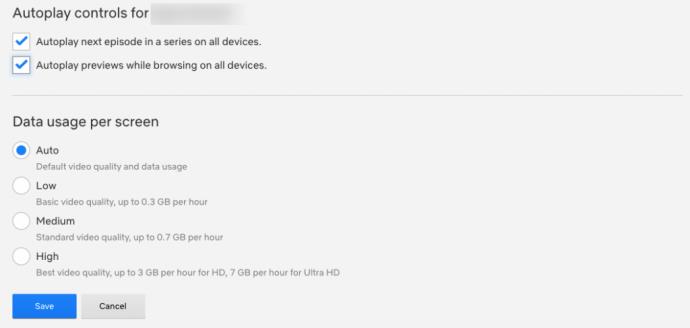
Für diejenigen, die eine möglichst hohe Videoqualität wünschen, wählen Sie die Option „Hoch“ . Dies streamt entweder in 720p/1080p oder 4K Ultra-HD, abhängig von Ihrem Plan, und verbraucht eine beträchtliche Menge an Daten pro Stunde (3 GB pro Stunde Streaming für 1080p-Video, 7 GB pro Stunde für 4K-Video).
Wenn Sie beim Datenverbrauch sparen möchten, sollten Sie darüber nachdenken, die Qualität Ihres Streams zu verringern. Die mittlere Option streamt in „Standard“-Videoqualität, die wir auf etwa 480p geschätzt haben, und verbraucht nur etwa 700 MB pro Stunde.
Wir raten davon ab, auf „Niedrig“ zu wechseln, da dies einen GROSSEN Qualitätsverlust mit sich bringt (bis zu 240p bei den langsamsten Verbindungen), aber wenn Sie wirklich so viele Daten wie möglich speichern müssen, ist es eine Überlegung wert. Niedrige Qualität kostet Streamer nur etwa 300 MB pro Stunde.
Beachten Sie , dass das Ändern dieser Optionen auf der Webseite nur Auswirkungen auf Ihren Computer oder Ihre fernsehbasierten Streams hat. Ihre Streams auf Mobilgeräten werden dadurch nicht verändert. Dazu müssen Sie die Einstellungen auf Ihrem Telefon oder Tablet ändern.
Beachten Sie außerdem, dass sich diese Optionen nur auf Ihr Profil auswirken. Wenn Sie Daten für jedes Profil in Ihrem Konto speichern möchten , müssen Sie dies für jedes Konto einzeln manuell ändern.
Upgrade auf 4K
Während Netflix die HD-Wiedergabe auf allen Konten unterstützt, können Sie mit dem einfachsten von Netflix angebotenen Plan kein 4K-Streaming durchführen. Obwohl fast jedes Netflix-Original in 4K gedreht und gestreamt wird und zahlreiche Filme auch in 4K gestreamt werden können, müssen Sie Ihr Netflix-Konto aktualisieren, um die Dateien mit höherer Auflösung tatsächlich streamen zu können.
Um Ihr Konto zu aktualisieren, gehen Sie zurück zu den Kontooptionen und suchen Sie in der Mitte der Seite nach der Option „ Plandetails“ . Klicken Sie dann auf Plan ändern . Hier finden Sie sowohl Ihre Streaming-Pläne als auch Ihre DVD-Planoptionen.
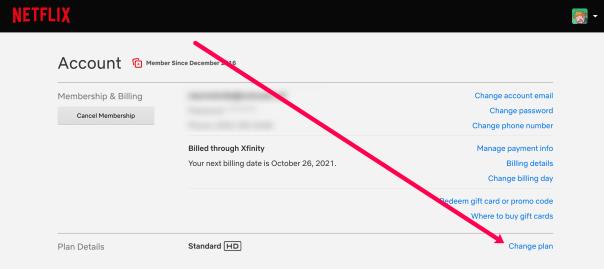
Wenn Sie beispielsweise den Standard-Streamingplan nutzen, sehen Sie neben Ihrem Plan ein kleines HD-Symbol, aber keine 4K-Option. Das bedeutet, dass Sie nur in HD streamen, nicht in 4K Ultra-HD. Wählen Sie in dieser Option „Plan ändern“ , um das Menü zur Auswahl Ihres Plans zu öffnen. Stand Oktober 2021 bietet Netflix derzeit drei verschiedene Stufen an:
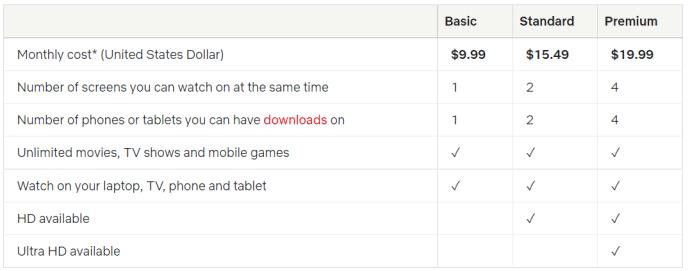
Wenn Sie auf der Suche nach der besten Qualität sind, die Netflix zu bieten hat, müssen Sie 19,99 $ pro Monat bezahlen. Es ist teuer, aber genau das verlangt Netflix, wenn es um seine hochauflösenden Streams geht. Wenn Sie alternativ beim 1080p-Plan bleiben, sparen Sie 54 US-Dollar pro Jahr, und wenn Sie kein 4K-Display haben, ist es auf jeden Fall besser, das Kleingeld in der Tasche zu behalten.
Netflix auf Ihrem Smartphone
Okay, Sie haben also Ihre Optionen auf Ihrem Desktop und Ihrer Streaming-Box geändert, sodass Ihr Bild klar und sauber ist. In der Zwischenzeit stehen Sie auf Ihrem Smartphone vor einem ganz anderen Problem: Datenbeschränkungen.
Sogar unbegrenzte Pläne von Mobilfunkanbietern in den USA haben eine „weiche“ Obergrenze, die Ihre Datengeschwindigkeit nach einer bestimmten Menge an Streaming unterwegs drosselt. Wenn Sie Ihre Daten optimal nutzen möchten oder ändern möchten, wie Ihr Telefon Netflix-Inhalte für die Offline-Wiedergabe herunterlädt, haben wir auch hierfür eine Anleitung. Schauen wir uns jede Option genauer an.
Streaming-Optionen
Öffnen Sie die App auf Ihrem Android- oder iOS-Gerät und suchen Sie nach der Menüleiste am unteren Bildschirmrand. Ganz rechts im Display sehen Sie eine Option für „Mehr“. Klicken Sie darauf und suchen Sie unten in der Liste nach „App-Einstellungen“. Tippen Sie auf diese Option. Mit den App-Einstellungen können Sie genau das auswählen, was Sie in der App möchten, und die erste verfügbare Option ist wahrscheinlich die, nach der die meisten Menschen suchen: Wiedergabe in Videoauflösung.
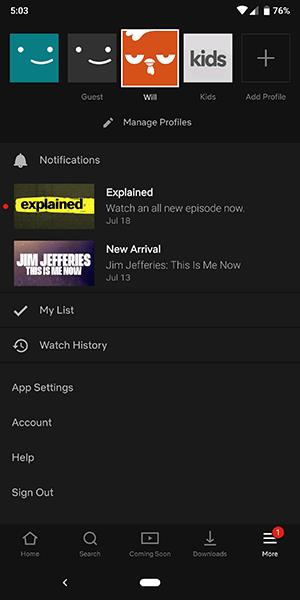
Die Optionen hier unterscheiden sich stark von denen, die normalerweise von Netflix bereitgestellt werden. Im Gegensatz zur Standardauswahl für Streaming-Optionen konzentriert sich Netflix auf mobilen Plattformen darauf, die Wiedergabe Ihres Geräts rund um die Daten anzupassen.
Wenn Sie die Videowiedergabeoption auswählen, wird ein Menü mit der Bezeichnung „ Mobile Datennutzung“ angezeigt . Standardmäßig ist diese Option mit aktivierter Option „Automatisch“ eingestellt. Wenn Sie möchten, können Sie dies ändern, indem Sie die Auswahl einfach deaktivieren und dann eine der drei Optionen aus der folgenden Liste auswählen:
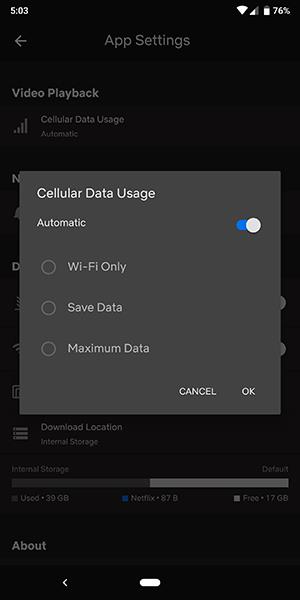
Der Grund dafür, dass Sie mit dieser Option die tatsächliche Videoqualität Ihrer Streams auf Mobilgeräten nicht ändern können, liegt an denselben unbegrenzten Plänen, die wir oben erwähnt haben. Jeder Mobilfunkanbieter in den Vereinigten Staaten drosselt mittlerweile das Video-Streaming in seinen Netzwerken, was bedeutet, dass Sie sich mit den Einschränkungen des Video-Streamings auf Mobilgeräten auseinandersetzen müssen.
Soweit uns bekannt ist, erlaubt kein Mobilfunkanbieter mehr als 1080p-Streaming in seinem Netzwerk; Viele beschränken es je nach Anbieter und Plan auf nur 480p- oder 720p-Videostreams. Sie sollten sich bei Ihrem Netzbetreiber und Ihrem konkreten Tarif erkundigen, ob dies auf etwas zurückzuführen ist, das mit Ihrem eigenen Netzwerk zu tun hat, und ob Sie Ihren Tarif möglicherweise für eine bessere Qualität upgraden können.
Download-Optionen
Die Liste der Optionen auf Ihrem Mobilgerät enthält nicht nur die Möglichkeit, Ihre Streaming-Optionen für die Wiedergabe zu ändern, sondern auch die Möglichkeit, die Qualität der auf Ihrem Gerät gespeicherten Downloads zu ändern.
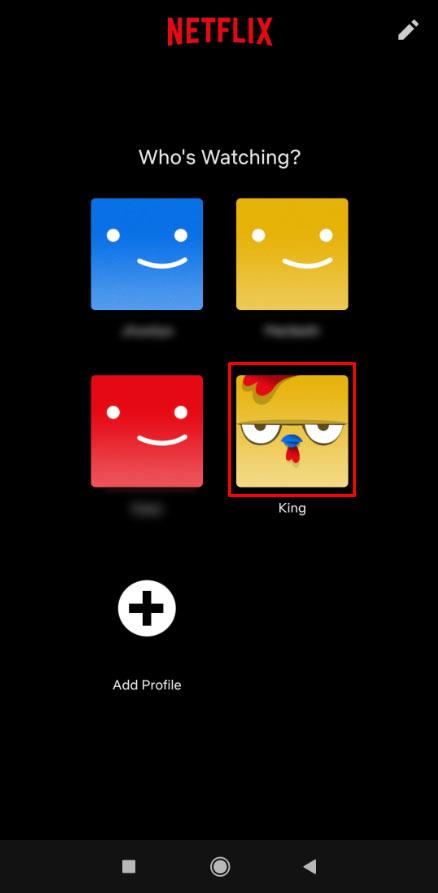
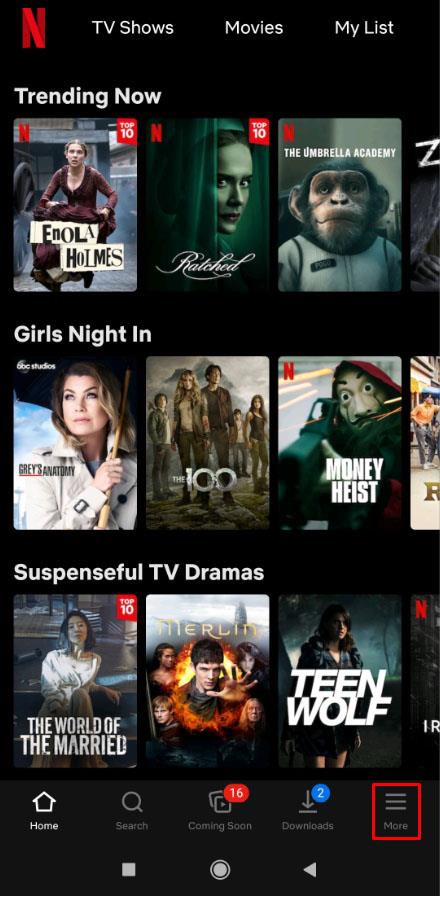
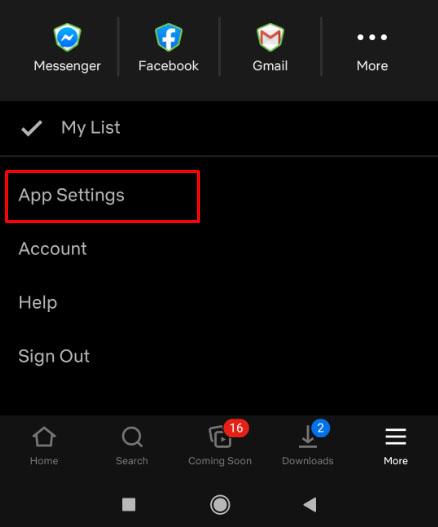
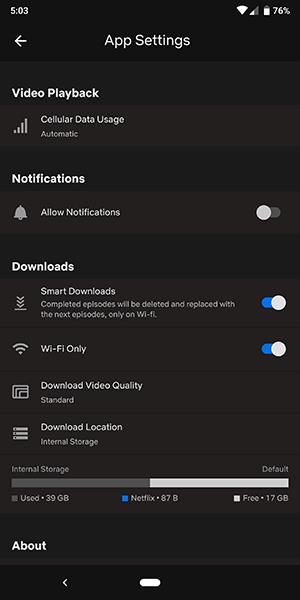
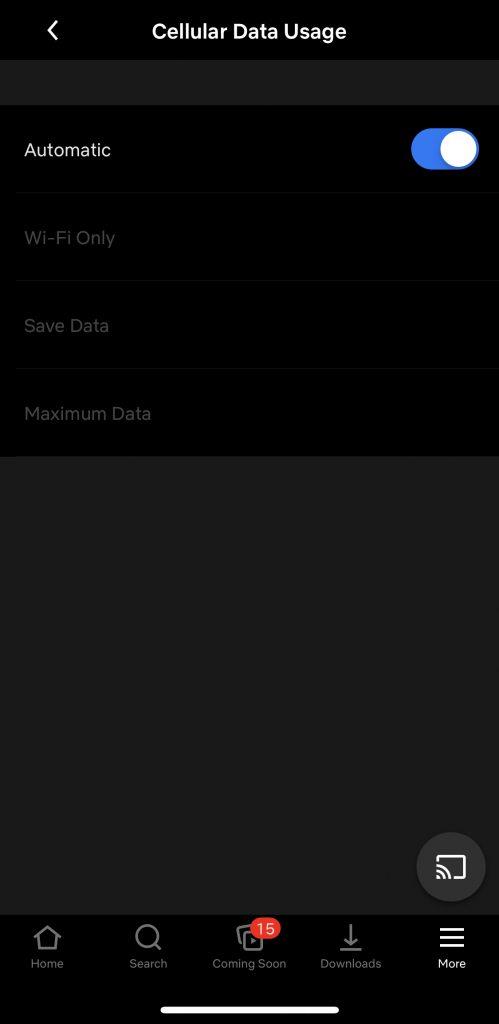
Im Gegensatz zu den Streaming-Optionen liegt der Grund, warum Sie Ihre Download-Optionen auf Netflix ändern möchten, tatsächlich in der Möglichkeit, Platz auf Ihrem Gerät zu sparen. Wenn Sie eine Flugreise oder einen längeren Urlaub planen, sollten Sie den wahrscheinlich begrenzten Speicherplatz auf Ihrem Telefon optimal nutzen.
Im Menü „App-Einstellungen“ können Sie zwischen zwei Optionen wählen, um die Qualität Ihrer Inhalte festzulegen:
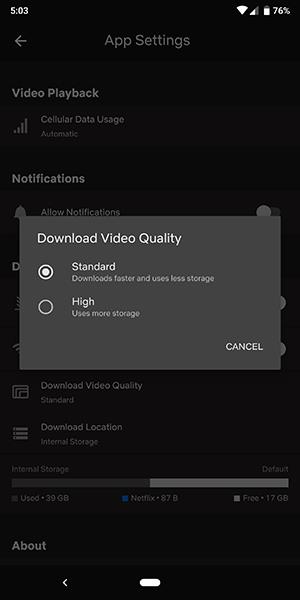
Letztendlich ist es wahrscheinlich besser, Ihr Telefon im Standardmodus und Ihr Tablet im High-Modus zu belassen. Diese Optionen sind die beste Möglichkeit, Ihr Streaming-Erlebnis zu maximieren.
Häufig gestellte Fragen
In diesem Abschnitt haben wir die Antworten auf unsere am häufigsten gestellten Fragen zusammengestellt.
Meine Videoqualität ist verzerrt. Was ist los?
Wenn Sie Ihre Netflix-Wiedergabeeinstellungen geändert oder aktualisiert haben, die Videoqualität jedoch immer noch schlecht ist, treten wahrscheinlich Probleme mit der Datenverbindung auf. Um Netflix auszuführen, benötigen Sie mindestens 5 MBit/s. Wir empfehlen Ihnen, einen Geschwindigkeitstest durchzuführen, um zu sehen, wie schnell Ihre Internetverbindung ist. Selbst eine unterbrochene Verbindung kann zu Problemen mit der Wiedergabequalität führen.
Sie können auch versuchen, zwischen Mobilfunkdaten und WLAN zu wechseln, wenn Sie können. Wenn das Problem trotz Ihrer Internetverbindung weiterhin besteht, können Sie sich an das Support-Team von Netflix wenden, versuchen, die App zu aktualisieren oder Ihr Gerät neu zu starten.
Welche Internetgeschwindigkeiten benötige ich zum Abspielen von 4K-Inhalten?
Netflix hat verschiedene Empfehlungen zur Streaming-Qualität. Benutzer, die ihr Paket upgraden möchten, um in 4K streamen zu können, benötigen eine stabile Internetverbindung mit mindestens 25 MBit/s. Wie bereits erwähnt, können Sie einen Geschwindigkeitstest durchführen, um Ihre Internetverbindung zu überprüfen.
Überprüfen Sie außerdem vor dem Upgrade Ihres Plans, ob Ihr Gerät 4K-kompatibel ist. Beachten Sie, dass einige Netflix-Titel (normalerweise ältere Serien und Filme) nicht zum Streamen in 4K verfügbar sind.
Lernen Sie, wie Sie den Cache in Kodi effizient leeren können, um die Streaming-Leistung zu optimieren.
Entdecken Sie, wie Sie Ihre Netflix-Region ändern können, um auf Inhalte aus verschiedenen Ländern zuzugreifen. Nutzen Sie VPN-Technologie für mehr Flexibilität.
Erfahren Sie hier, wie Sie den lästigen Text oben links beim Streamen auf Netflix einfach entfernen können.
Brauner Ausfluss in der 39. Schwangerschaftswoche kann verwirrend sein. Erfahren Sie die Ursachen und was dies für die Geburt bedeutet.
Untertitel sind die ideale Lösung, um Filme und Serien auf Paramount+ in Ruhe zu genießen. Erfahren Sie, wie Sie die Untertitel auf verschiedenen Geräten aktivieren und anpassen können.
Die Verwendung von Links zum Verbinden zweier Informationen ist ein wesentlicher Bestandteil jeder Aufgabenverwaltungsaktivität. Hier erfahren Sie, wie Sie leicht einen Link in Notion hinzufügen können.
Erfahren Sie, wie Sie Untertitel auf Disney Plus auf verschiedenen Geräten verwalten können. Tipps und Anleitungen für ein optimales Streaming-Erlebnis.
Erfahren Sie, wie Sie das Chromecast-Casting-Symbol aus der YouTube-App entfernen können, um peinliche Momente zu vermeiden und Ihre Privatsphäre zu schützen.
Bei Disney Plus kann es zu Pufferproblemen kommen. In diesem Artikel erfahren Sie die häufigsten Ursachen und effektive Lösungen für ständiges Puffern.
Kokoswasser ist eine gesunde Wahl für Babys. Erfahren Sie, wann und wie Sie Ihrem Baby Kokoswasser geben können.
Erfahren Sie, wie Sie Filme auf Ihrem Amazon Firestick herunterladen und streamen können. Nutzen Sie beliebte Streaming-Dienste wie Amazon Prime, Netflix und viele mehr für ein unterhaltsames Erlebnis.
Erfahren Sie, wie Sie YouTube auf Nintendo Switch effektiv blockieren und kinderfreundliche Inhalte steuern können.
Erfahren Sie, wie Sie kürzlich in Disney Plus angesehene Inhalte effektiv löschen können. Holen Sie sich praktische Tipps, um Ihre Streaming-Erfahrung zu optimieren.
Können schwangere Frauen Bambussprossen essen? Wenn Sie Bambussprossen essen, hat dies Auswirkungen auf den Fötus? Fragen wie diese werden oft von der schwangeren Mutter beantwortet.
Erfahren Sie, wie Sie Untertitel zu Kodi hinzufügen, um Ihr Streaming-Erlebnis zu verbessern. Nutzen Sie die besten Praktiken für die Untertitelkonfiguration.





![So verwalten Sie Untertitel auf Disney Plus [Alle wichtigen Geräte] So verwalten Sie Untertitel auf Disney Plus [Alle wichtigen Geräte]](https://img.webtech360.com/resources6/s2/image-9746-0605153623935.jpg)







